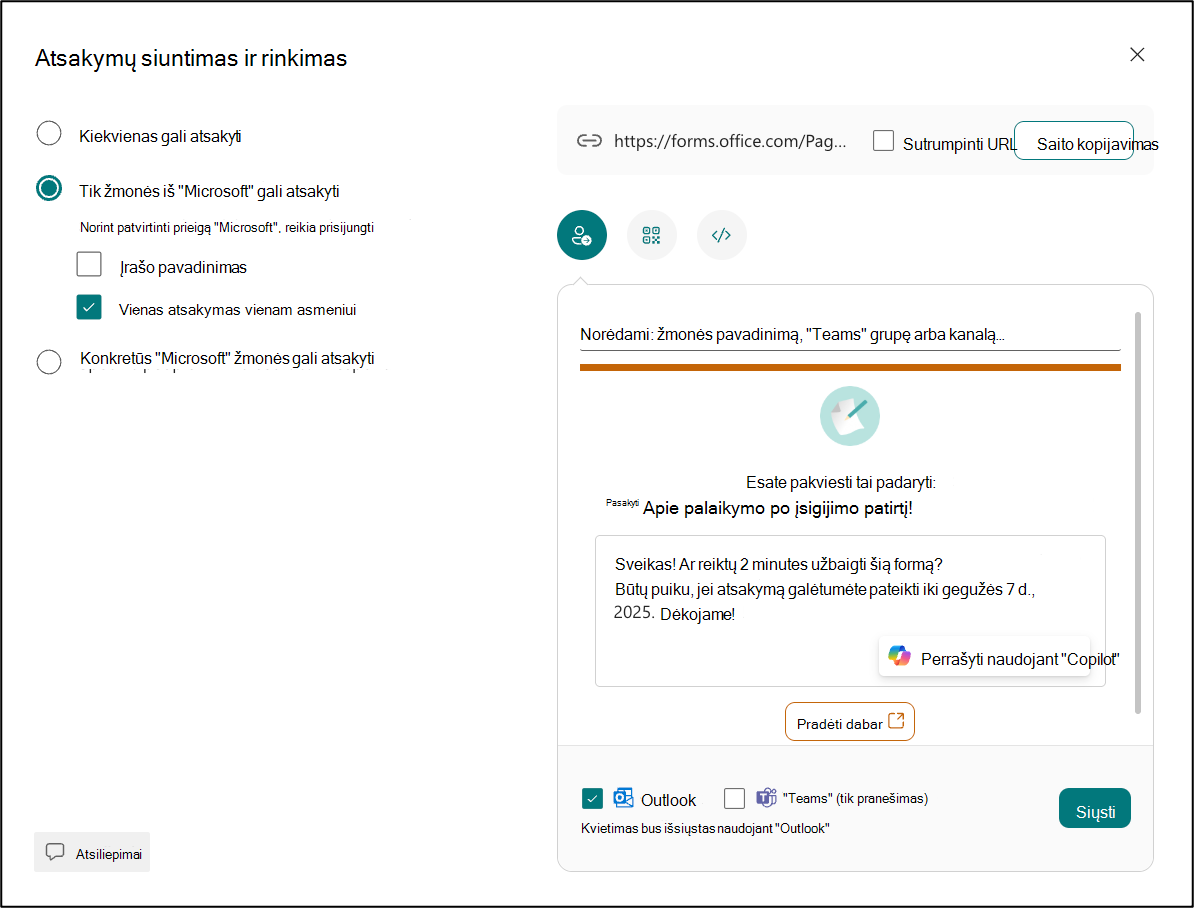
Išbandykite!
-
Atidarykite formą, kurią norite bendrinti, ir pasirinkite Rinkti atsakymus viršutiniame dešiniajame kampe.
Pastaba: Parametrą Gali atsakyti tik žmonės / konkretūs žmonės iš mano organizacijos tik Office 365 Education ir „Microsoft 365“ programos verslui prenumeratoriai. Norėdami pasiekti šį parametrą, prisijunkite naudodami savo mokyklos arba darbo paskyrą.
-
Pasirinkite, kaip norite bendrinti formą, įskaitant:
-
Copy/paste form link: Gaukite formos saitą ir bendrinkite jį naudodami pokalbius, el. laiškus ar bet kurią norimą platformą.
Pastaba: Jei pasirinksite bendrinti formą su bet kuo, tai reiškia, kad bet kas, turintis prieigą prie jūsų formos, taip pat galės bendrinti jos saitą su kitais.
-
Siųsti per "Outlook" arba "Teams": Įveskite gavėjo vardą arba el. pašto adresą ir spustelėkite Siųsti.
-
Atsisiųskite QR kodą:Sugeneruokite QR kodą, kurį žmonės gali nuskaityti telefonu ir akimirksniu atidaryti formą.
-
Įdėjimas į svetainę: Nukopijuokite įdėjimo kodą ir įklijuokite jį į tinklalapį, kad būtų rodoma forma.
-
Socialinė medija:Paskelbkite formą tiesiai Facebook arba X.
Pastaba: Bendrinti socialiniuose tinkluose galima tik naudojant asmeninę "Microsoft" paskyrą.
Norite daugiau?
Formos ar apklausos kaip šablono bendrinimas










